BIOS如何直接读取U盘?详细操作指南
在日常电脑维护和系统安装过程中,经常需要通过U盘启动电脑。本文将详细介绍如何在BIOS中直接读取U盘,帮助您快速完成系统安装或故障修复。
一、准备工作
1. 准备一个容量至少8GB的U盘
2. 下载需要安装的系统镜像文件
3. 使用Rufus等工具制作可启动U盘
二、进入BIOS设置
1. 重启电脑,在开机画面出现时快速按下Del、F2、F12等键(不同品牌电脑按键可能不同)
2. 成功进入BIOS设置界面
三、设置U盘启动
1. 在BIOS中找到"Boot"或"启动"选项
2. 将"USB Storage Device"或"Removable Devices"移动到启动顺序第一位
3. 保存设置并退出(通常按F10键)
四、常见问题解决方法
1. BIOS无法识别U盘:尝试更换USB接口或重新制作启动盘
2. 启动顺序无法修改:检查BIOS是否设置了密码保护
3. U盘启动失败:确认U盘启动盘制作是否正确
五、注意事项
1. 不同品牌电脑的BIOS界面可能略有差异
2. 操作前建议备份重要数据
3. 修改BIOS设置需谨慎,不当设置可能导致系统无法启动
通过以上步骤,您应该能够成功在BIOS中直接读取U盘并设置U盘启动。如果遇到任何问题,可以参考电脑主板说明书或咨询专业人士。